Hướng dẫn sử dụng và thiết lập điều khiển nhiều máy tính với phần mềm Input Director,Quickstart Install Guide for Input Director, cài đặt phần mềm Input Director v1.1 v1.2 v1.3 v1.4 như thế nào
Xem thêm
Download Input Director v1.4 - Phần mềm của KVM để điều khiển nhiều máy tính 1 lúc
Sửa lỗi Failed to install input director windows service khi cài đặt phần mềm Input Director
1.Lời nói đầu
Trước khi đi sâu vào tài liệu, các bạn cần tìm hiểu 1 số thuật ngữ được sử dụng trong đó.
Một hệ thống tổng thể bao gồm máy tính có chuột và bàn phím để điều khiển nó và các máy tính khác. Một hệ thống máy khách có khả năng nhận tín hiệu chuột, bàn phím từ máy chủ. Các thiết lập sẽ chạy ngay khi bạn kết nối 2 máy tính, bạn cần quyết định xem cái nào là máy chủ, cái nào là máy khách và bị kiểm soát.
2.Cài đặt Input Director
Bạn cần tải về bộ setup và cài cho cả 2 máy: máy chủ và máy khách
Download Input Director v1.4 - Phần mềm của KVM để điều khiển nhiều máy tính 1 lúc
3.Thiết lập cho Input Director
Phần này bao gồm cấu hình Input Director với một máy khách và máy chủ.
*Input Director trên máy khách được cấu hình để:
*Input Director trên hệ thống máy chủ cần phải được cấu hình để:
3.1 Thiết lập máy khách
Trước khi thiết lập cài đặt cho máy khách, bạn cần biết tên (host) name của máy chủ bạn đang có.
3.1.1 Ủy quyền cho hệ thống tổng thể đề cử
Trên hệ thống máy khách đề cử của bạn, bắt đầu Input Director vào bằng cách nhấp vào biểu tượng Input Director trên máy tính để bàn của bạn hoặc thông qua Start / All Programs / Input Director. Cửa sổ hiện ra có một loạt các tab trên cùng của cửa sổ. Click vào Slave Configuration tab:
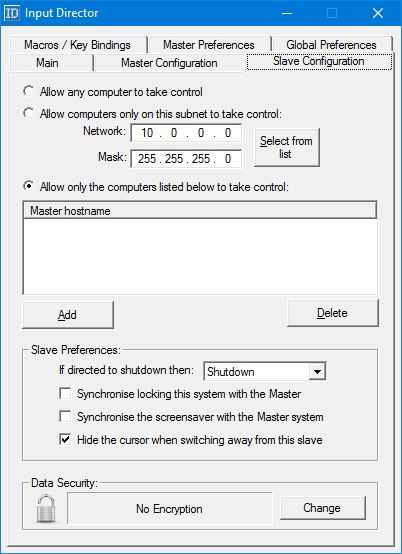
Bảng hộp thoại này cho phép bạn quyết định hệ thống tổng thể có thể mất kiểm soát (gửi vào) để nô lệ này. Input Director hỗ trợ có nhiều hệ thống chủ ủy quyền để kiểm soát một máy khách.
Nhấn vào nút "Add" và nhập tên (hoặc địa chỉ IP) của máy tính sẽ hoạt động như là máy chủ. Nếu Input Director là không thể tìm thấy các máy chủ (có nghĩa là, giải quyết các tên máy chủ) nó sẽ cho biết điều này và một trong hai tên mà bạn đã nhập không chính xác hoặc các hệ thống tổng thể không được mạng truy cập từ các máy khách.
3.1.2 Cho phép Input Director như một máy khách
Bước cuối cùng là cho phép Input Director trong chế độ máy khách
Click vào để trở lại các tab Main và nhấn vào nút "Enable as Slave" và bạn đã hoàn tất:
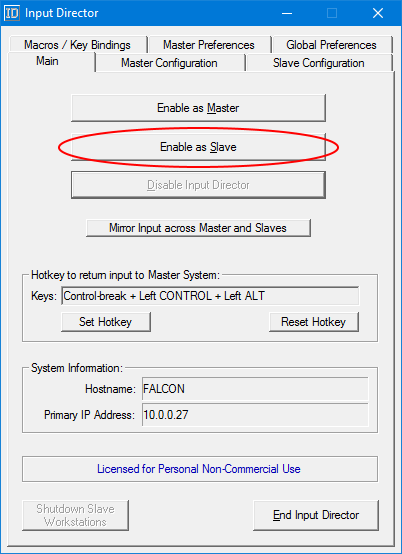
Để xác nhận rằng Input Director được kích hoạt trong chế độ máy khách, có một cái nhìn trên thanh thông báo Windows (thường nằm ở góc dưới bên phải của màn hình Input Director biểu tượng "ID" sẽ là một trong 3 màu.:
Theo Input Director bây giờ sẽ được kích hoạt như một máy khách, biểu tượng phải có màu xanh:
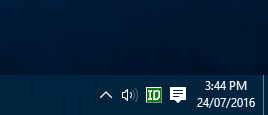
3.2. Cấu hình Master
Trước khi bạn có thể bắt đầu cấu hình chính bạn cần phải biết tên của hệ thống máy khách của bạn. Nếu bạn không chắc chắn làm thế nào để nhìn mà lên, hướng dẫn làm thế nào để làm điều này là trong faq và có thể được đặt ở đây.
3.2.1 Thêm các máy khách và thiết lập một (tùy chọn) phím tắt
Trên hệ thống máy chủ đề cử của bạn, bắt đầu giám đốc đầu vào bằng cách nhấp vào biểu tượng "Input Director" trên máy tính để bàn của bạn hoặc thông qua Start / All Programs Giám đốc / Input. Cửa sổ đốc đầu vào có một loạt các tab trên cùng của cửa sổ. Click vào "Master Configuration" tab:
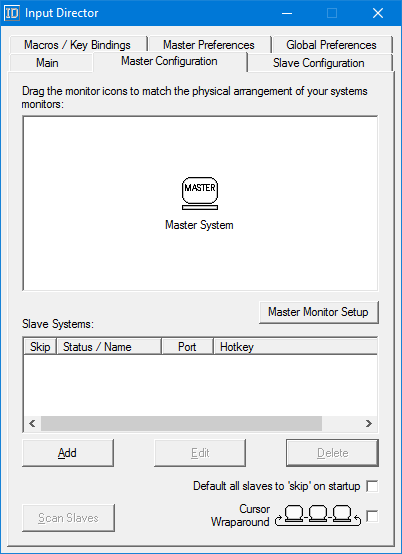
Bảng điều khiển này được sử dụng để quản lý các máy khách này sẽ kiểm soát. Để thêm một máy khách mới, nhấn vào nút "Add" để được trình bày với các hộp thoạ Slave Cấu hình
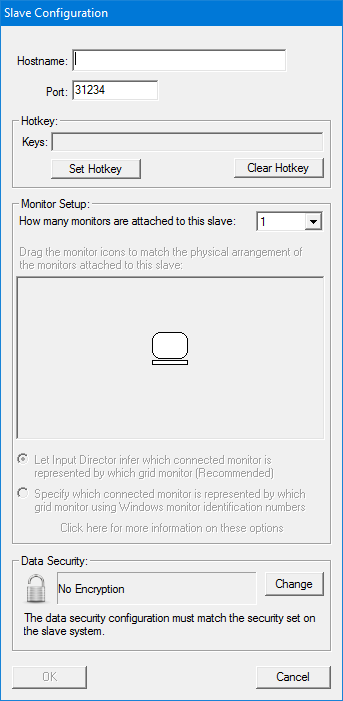
Phần còn lại tham khảo tài liệu tiếng Anh sau:
Xem thêm
Download Input Director v1.4 - Phần mềm của KVM để điều khiển nhiều máy tính 1 lúc
Sửa lỗi Failed to install input director windows service khi cài đặt phần mềm Input Director
1.Lời nói đầu
Trước khi đi sâu vào tài liệu, các bạn cần tìm hiểu 1 số thuật ngữ được sử dụng trong đó.
Một hệ thống tổng thể bao gồm máy tính có chuột và bàn phím để điều khiển nó và các máy tính khác. Một hệ thống máy khách có khả năng nhận tín hiệu chuột, bàn phím từ máy chủ. Các thiết lập sẽ chạy ngay khi bạn kết nối 2 máy tính, bạn cần quyết định xem cái nào là máy chủ, cái nào là máy khách và bị kiểm soát.
2.Cài đặt Input Director
Bạn cần tải về bộ setup và cài cho cả 2 máy: máy chủ và máy khách
Download Input Director v1.4 - Phần mềm của KVM để điều khiển nhiều máy tính 1 lúc
3.Thiết lập cho Input Director
Phần này bao gồm cấu hình Input Director với một máy khách và máy chủ.
*Input Director trên máy khách được cấu hình để:
- Ủy quyền cho hệ thống tổng thể được chỉ định kiểm (gửi vào) để nó
- Được kích hoạt như một nô lệ
*Input Director trên hệ thống máy chủ cần phải được cấu hình để:
- Thêm nô lệ và thiết lập một (tùy chọn) phím tắt cho nó
- Cấu hình các vị trí màn hình nô lệ.
- Được kích hoạt như là máy chủ
3.1 Thiết lập máy khách
Trước khi thiết lập cài đặt cho máy khách, bạn cần biết tên (host) name của máy chủ bạn đang có.
3.1.1 Ủy quyền cho hệ thống tổng thể đề cử
Trên hệ thống máy khách đề cử của bạn, bắt đầu Input Director vào bằng cách nhấp vào biểu tượng Input Director trên máy tính để bàn của bạn hoặc thông qua Start / All Programs / Input Director. Cửa sổ hiện ra có một loạt các tab trên cùng của cửa sổ. Click vào Slave Configuration tab:
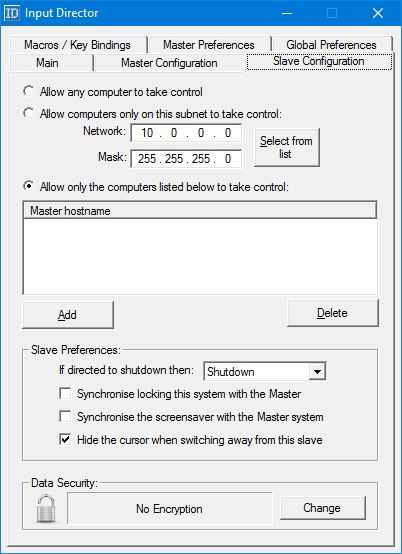
Bảng hộp thoại này cho phép bạn quyết định hệ thống tổng thể có thể mất kiểm soát (gửi vào) để nô lệ này. Input Director hỗ trợ có nhiều hệ thống chủ ủy quyền để kiểm soát một máy khách.
Nhấn vào nút "Add" và nhập tên (hoặc địa chỉ IP) của máy tính sẽ hoạt động như là máy chủ. Nếu Input Director là không thể tìm thấy các máy chủ (có nghĩa là, giải quyết các tên máy chủ) nó sẽ cho biết điều này và một trong hai tên mà bạn đã nhập không chính xác hoặc các hệ thống tổng thể không được mạng truy cập từ các máy khách.
3.1.2 Cho phép Input Director như một máy khách
Bước cuối cùng là cho phép Input Director trong chế độ máy khách
Click vào để trở lại các tab Main và nhấn vào nút "Enable as Slave" và bạn đã hoàn tất:
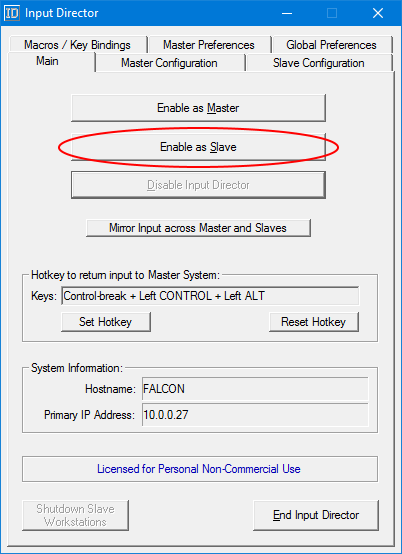
Để xác nhận rằng Input Director được kích hoạt trong chế độ máy khách, có một cái nhìn trên thanh thông báo Windows (thường nằm ở góc dưới bên phải của màn hình Input Director biểu tượng "ID" sẽ là một trong 3 màu.:
-
- Input Director is disabled

-
- Input Director is enabled as a slave

-
- Input Director is enabled as a master

Theo Input Director bây giờ sẽ được kích hoạt như một máy khách, biểu tượng phải có màu xanh:
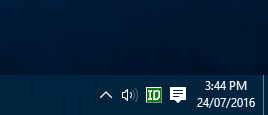
3.2. Cấu hình Master
Trước khi bạn có thể bắt đầu cấu hình chính bạn cần phải biết tên của hệ thống máy khách của bạn. Nếu bạn không chắc chắn làm thế nào để nhìn mà lên, hướng dẫn làm thế nào để làm điều này là trong faq và có thể được đặt ở đây.
3.2.1 Thêm các máy khách và thiết lập một (tùy chọn) phím tắt
Trên hệ thống máy chủ đề cử của bạn, bắt đầu giám đốc đầu vào bằng cách nhấp vào biểu tượng "Input Director" trên máy tính để bàn của bạn hoặc thông qua Start / All Programs Giám đốc / Input. Cửa sổ đốc đầu vào có một loạt các tab trên cùng của cửa sổ. Click vào "Master Configuration" tab:
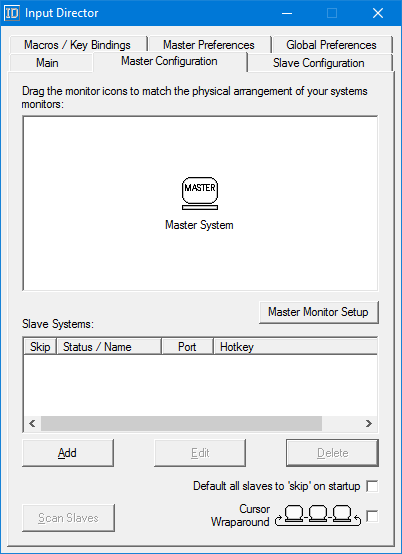
Bảng điều khiển này được sử dụng để quản lý các máy khách này sẽ kiểm soát. Để thêm một máy khách mới, nhấn vào nút "Add" để được trình bày với các hộp thoạ Slave Cấu hình
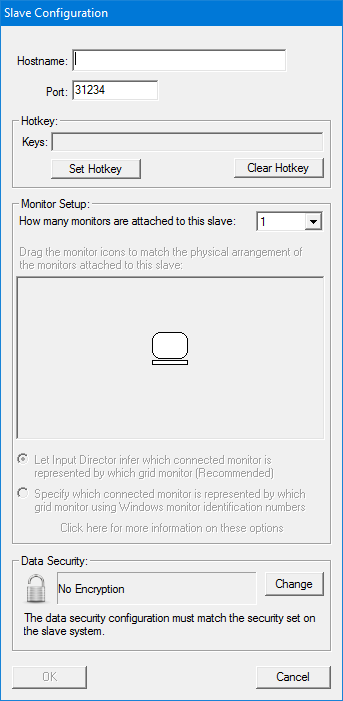
- Nhập tên máy chủ hoặc địa chỉ IP của máy khách vào trường hostname
- Nếu bạn muốn làm như vậy bây giờ, bạn cũng có thể thiết lập một phím nóng có thể được sử dụng để chuyển sang máy khách này bất cứ lúc nào. Để thiết lập một phím nóng nhấp vào nút "Set Hotkey" và sau đó xô vào tổ hợp phím mà bạn muốn cho phím nóng của bạn. Sự kết hợp mà bạn đã chọn sẽ xuất hiện trong lĩnh vực Keys.
- Nếu các máy khách có nhiều hơn một màn hình đính kèm, sau đó bạn sẽ cần phải xác định số lượng màn hình được gắn và kéo các biểu tượng màn hình để phù hợp với việc bố trí vật lý của màn hình gắn liền với máy khách.
Phần còn lại tham khảo tài liệu tiếng Anh sau:
Mã:
http://www.inputdirector.com/quickstart-install.html- Chủ đề
- cai dat dieu khien máy tính từ xa